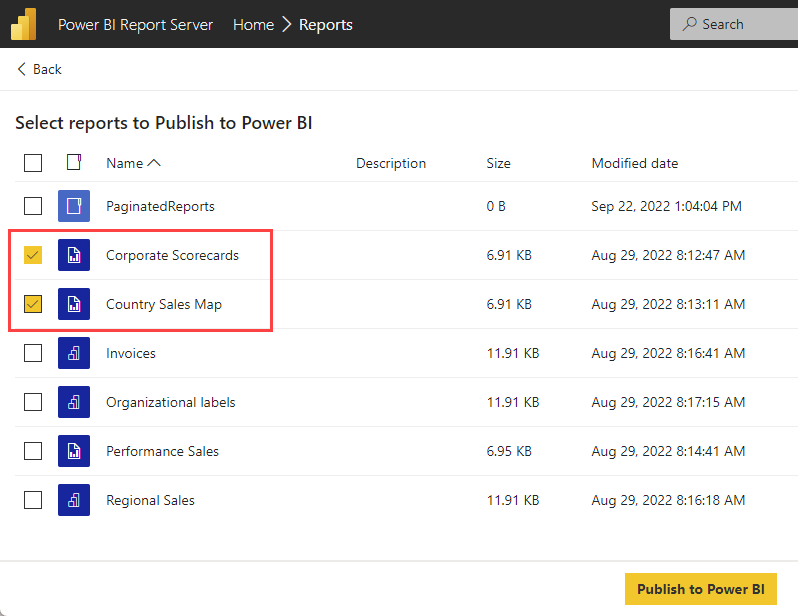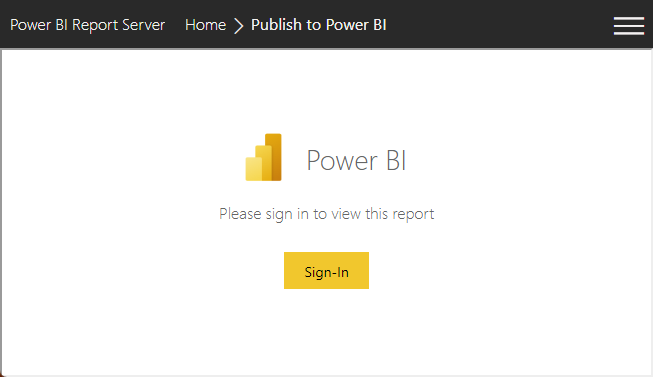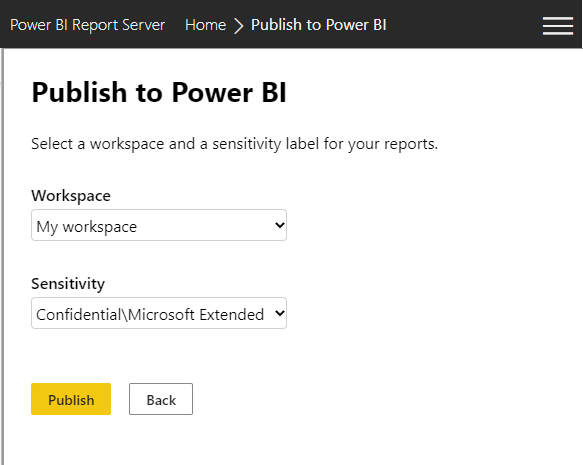Publikowanie plików rdl w usłudze Power BI z usług Serwer raportów usługi Power BI i Reporting Services
DOTYCZY: Power BI Report Builder
Power BI Desktop Power BI Desktop
Power BI 2022 Report Server
SQL Server 2022 Reporting Services
Czy masz raporty podzielone na strony (rdl) w usługach Serwer raportów usługi Power BI lub SQL Server 2022 Reporting Services (SSRS), które mają zostać zmigrowane do usługa Power BI? Ten artykuł zawiera instrukcje krok po kroku dotyczące migrowania plików rdl i raportów usługi Power BI (plików pbix) z usług Serwer raportów usługi Power BI i SQL Server 2022 Reporting Services do usługa Power BI.
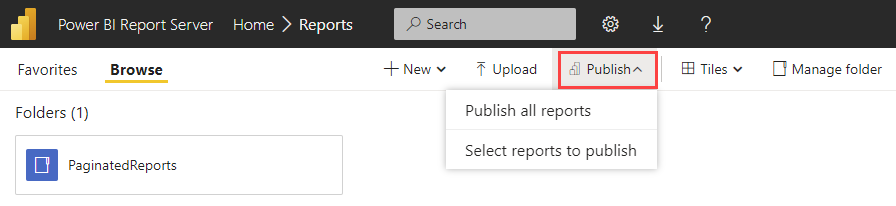
Uwaga
Jeśli używasz poprzedniej wersji usług Reporting Services, na razie użyj narzędzia RDL Migration Tool .
Raporty można migrować bez przestojów do serwerów raportów lub zakłóceń dla użytkowników raportów. Ważne jest, aby zrozumieć, że nie musisz usuwać żadnych danych ani raportów. Możesz zachować bieżące środowisko do momentu, aż wszystko będzie gotowe do wycofania.
Wymagania wstępne
Osobisty obszar roboczy
Raporty podzielone na strony można publikować i udostępniać w obszarze Mój obszar roboczy za pomocą bezpłatnej licencji usługi Fabric.
Inne obszary robocze
Aby opublikować w innych obszarach roboczych, musisz spełnić następujące wymagania wstępne:
- Masz licencję usługi Power BI Pro lub Premium na użytkownika.
- Masz dostęp do zapisu w obszarze roboczym.
Przeczytaj więcej na temat licencji usługi Power BI.
Obsługiwane wersje
Raporty można migrować z wystąpień usług SSRS działających lokalnie lub na maszynach wirtualnych hostowanych przez dostawców usług w chmurze, takich jak platforma Azure.
To narzędzie do publikowania ma na celu ułatwienie klientom migrowania raportów podzielonych na strony usług SSRS (plików rdl) z serwerów lokalnych do obszaru roboczego usługi Power BI w dzierżawie. W ramach procesu migracji narzędzie również:
- Sprawdza, czy nieobsługiwane źródła danych lub składniki raportu są sprawdzane podczas przekazywania do usługi Power BI.
- Zapisuje przekonwertowane pliki, które przechodzą te testy do określonego obszaru roboczego usługi Power BI.
- Zawiera podsumowanie pomyślnych i nieudanych migrowanych zasobów.
Raporty RDL można migrować tylko z serwerów usług SSRS do usługi Power BI. Każdy zmigrowany raport rdl staje się raportem podzielonym na strony w usłudze Power BI.
Można publikować poszczególne raporty rdl lub zawartość całych folderów z portalu internetowego usług SSRS do usługa Power BI. Przeczytaj, aby dowiedzieć się, jak publikować raporty rdl w usłudze Power BI.
Krok 1. Przechodzenie do raportów
Wybierz pozycję Publikuj, aby znaleźć pliki rdl, które chcesz opublikować z usług SSRS do usługa Power BI.
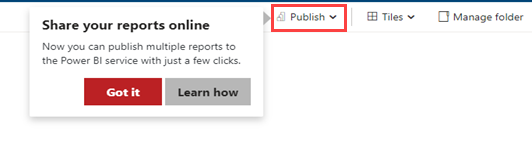
- Wybierz pozycję Publikuj wszystkie raporty , aby wybrać wszystkie pliki rdl w bieżącym folderze i rozpocząć migrację.
- Wybierz pozycję Wybierz raporty, aby opublikować , aby otworzyć widok listy wszystkich plików rdl w bieżącym folderze. Wybierz raporty i foldery, które chcesz migrować.
Możesz również opublikować poszczególne artykuły.
W menu Więcej informacji obok raportu rdl wybierz pozycję Publikuj.
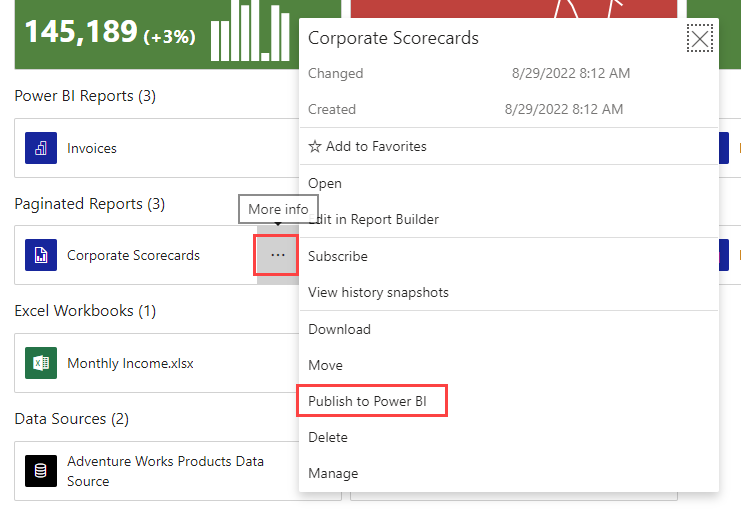
Krok 1b. Wybieranie raportów
Elementy, które można teraz migrować:
- Pliki rdl
- Połączone raporty (pliki rdl)
- Foldery (wszystkie raporty rdl z folderu są migrowane)
Jeśli wybierzesz pozycję Wybierz raporty do opublikowania, następnym krokiem jest wybranie pozycji Wybierz raporty do opublikowania w usłudze Power BI.
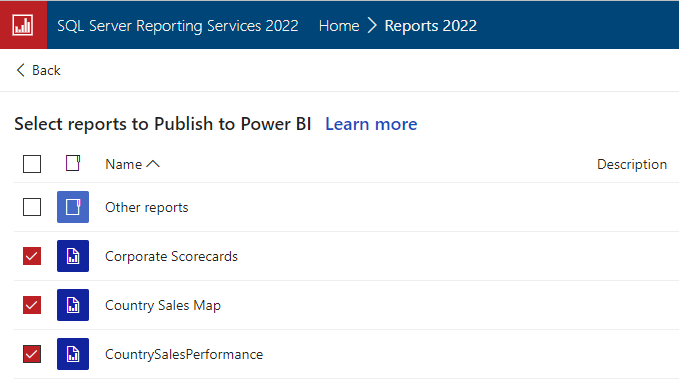
Krok 2. Logowanie/tworzenie konta
Po wybraniu raportów, które chcesz opublikować, nadszedł czas, aby zalogować się do usługa Power BI.
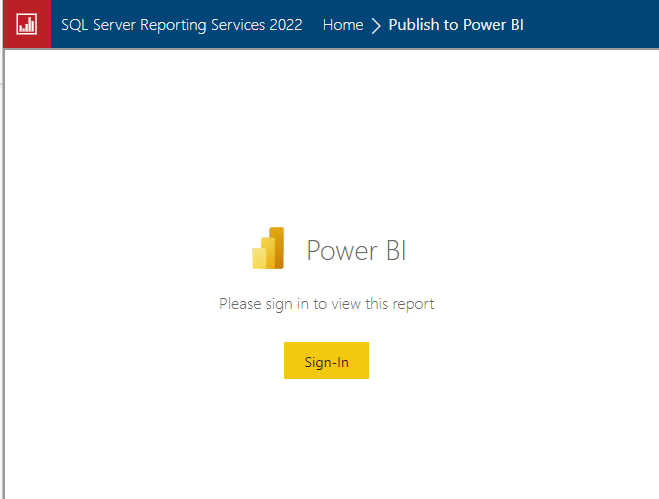
Krok 3. Wybieranie obszaru roboczego
Po zalogowaniu wybierz strzałkę listy rozwijanej, aby znaleźć i wybrać obszar roboczy.
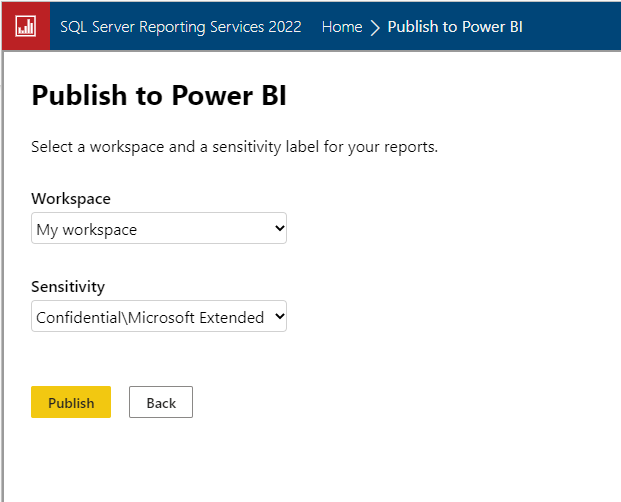
Krok 4. Wyświetlanie raportów
W usługa Power BI przejdź do obszaru roboczego, w którym zapisano raporty.
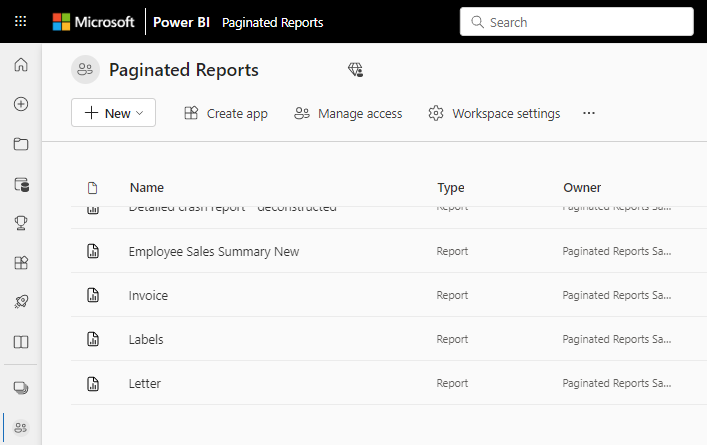
Wybierz raport, aby wyświetlić go w usługa Power BI.
Właściwości witryny
Jeśli chcesz wyłączyć ustawienie migracji, musisz zaktualizować serwer raportów. Aby uzyskać więcej informacji na temat właściwości serwera, zobacz artykuł Właściwości serwera Strona zaawansowana — Serwer raportów usługi Power BI & Reporting Services:
- WłączPowerBIReportMigrate
- PowerBIMigrateCountLimit
- PowerBIMigrateUrl
W przypadku suwerennych chmur możesz zaktualizować punkty końcowe usługi Power BI, zmieniając ustawienia witryny w portalu internetowym.
Ograniczenia i istotne zagadnienia
Raporty rdl można migrować z serwerów raportów do usługa Power BI. Każdy zmigrowany raport rdl staje się raportem podzielonym na strony w usłudze Power BI.
Przekonwertowane funkcje raportu
Udostępnione źródła danych i zestawy danych nie są jeszcze obsługiwane w usługa Power BI. Podczas migracji raportów rdl narzędzie do migracji języka RDL automatycznie konwertuje udostępnione zestawy danych i źródła danych na osadzone zestawy danych i źródła danych, pod warunkiem, że używają obsługiwanych zestawów danych i źródeł danych.
Nieobsługiwane typy elementów
Nie można migrować następujących typów elementów do usługa Power BI:
- Zasoby, takie jak pliki obrazów
- Wskaźniki KPI
- Raporty dla urządzeń przenośnych (zakończone)
- Modele raportów (zakończone)
- Części raportu (zakończone)
Nieobsługiwane funkcje raportów
Zobacz Jakie funkcje raportów podzielonych na strony w usługach SSRS nie są jeszcze obsługiwane w usłudze Power BI? w raportach podzielonych na strony w usłudze Power BI — często zadawane pytania, aby uzyskać pełną listę nieobsługiwanych funkcji raportu.
Powiązana zawartość
Masz więcej pytań? Spróbuj zapytać forum usług Reporting Services